Planlægning af opgaver til teams
Teamopgaver, også kaldet puljeopgaver, tildeles til grupper af medarbejdere i stedet for enkeltpersoner eller faste tidspunkter.
Appen Eg Pro+ indeholder kalenderen og dermed også adgang til funktionen Teams. Appen kan installeres via Xena App Store. Denne vejledning går ud fra at den er installeret.
Når du tildeler en opgave til et team, vises den i appen EG Go via menuen Opgaver > Fællesopgaver. Du kan også anvende Teams-funktionen til planlægning i kalenderen.
Opret teams
Start med at oprette dine teams:
- Åbn menuen Tid > Kalenderopsætning, og vælg fanen Teams'
- Tryk på 'Opret'
- Indtast et navn til teamet
- Vælg de medarbejdere der skal være en del af teamet
- Tryk 'Opret' for at gemme.
Du kan altid senere redigere både navn og team-medlemmer.
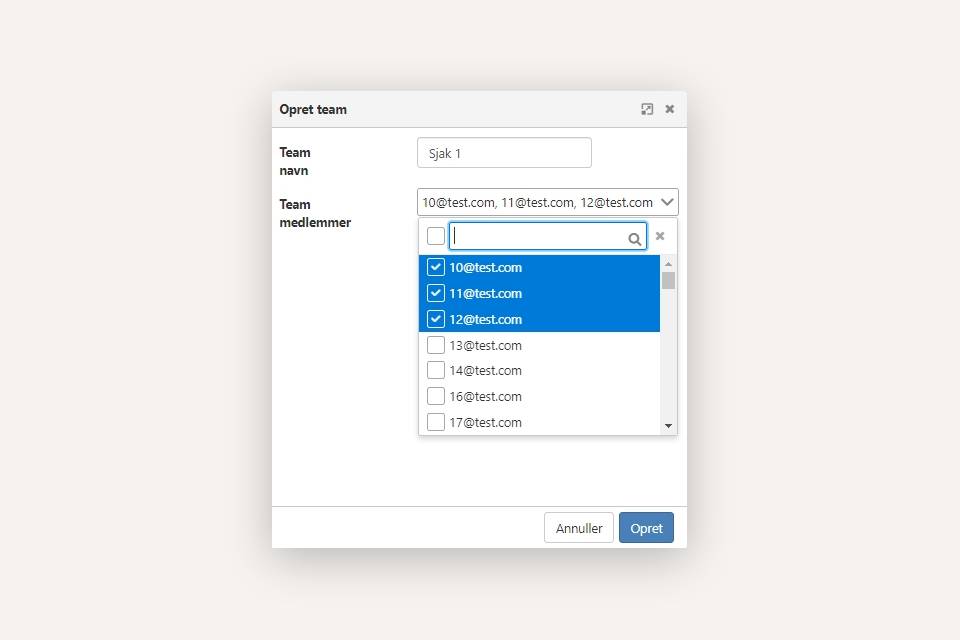
Vælg favoritteam
Du kan vælge et af dine teams som et favoritteam. Når du senere opretter opgaver, kan du med ét klik tildele den til favoritteamet.
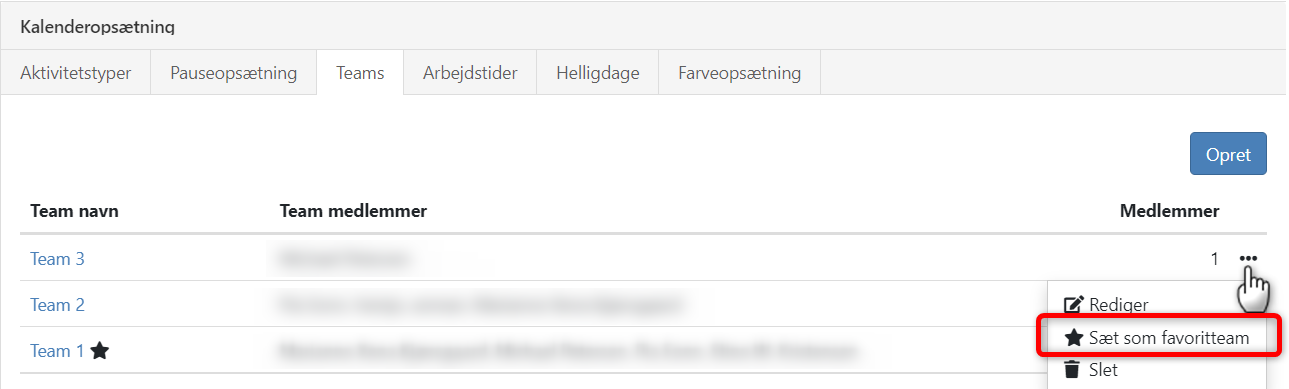
Tildel opgave til et team
Tildeling af en opgave til et team gøres lettest direkte via opgaven.
I bunden af opgaven i højre side har du to muligheder for at tildele den til et team:
- Hvis du vælger 'Favoritteam', tildeles opgaven til teamet med ét klik
- Hvis du trykker på ikonet til højre for 'Favoritteam', vises en dialog hvor du kan vælge et bestemt team til opgaven
I dialogen indtaster du: deadline, varighed, team og eventuel ekstra tekst til opgaven.
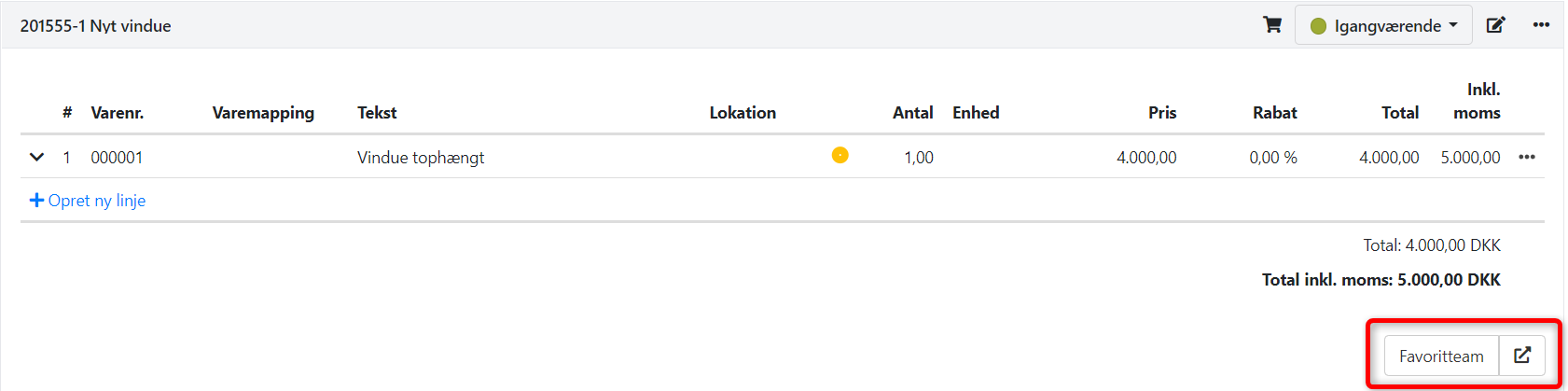
Planlæg team opgave
I kalenderen kan teamopgaver planlægges, hvis du ønsker at opgaven skal udføres på et bestemt tidspunkt. Læs mere om planlægning i kalenderen her.
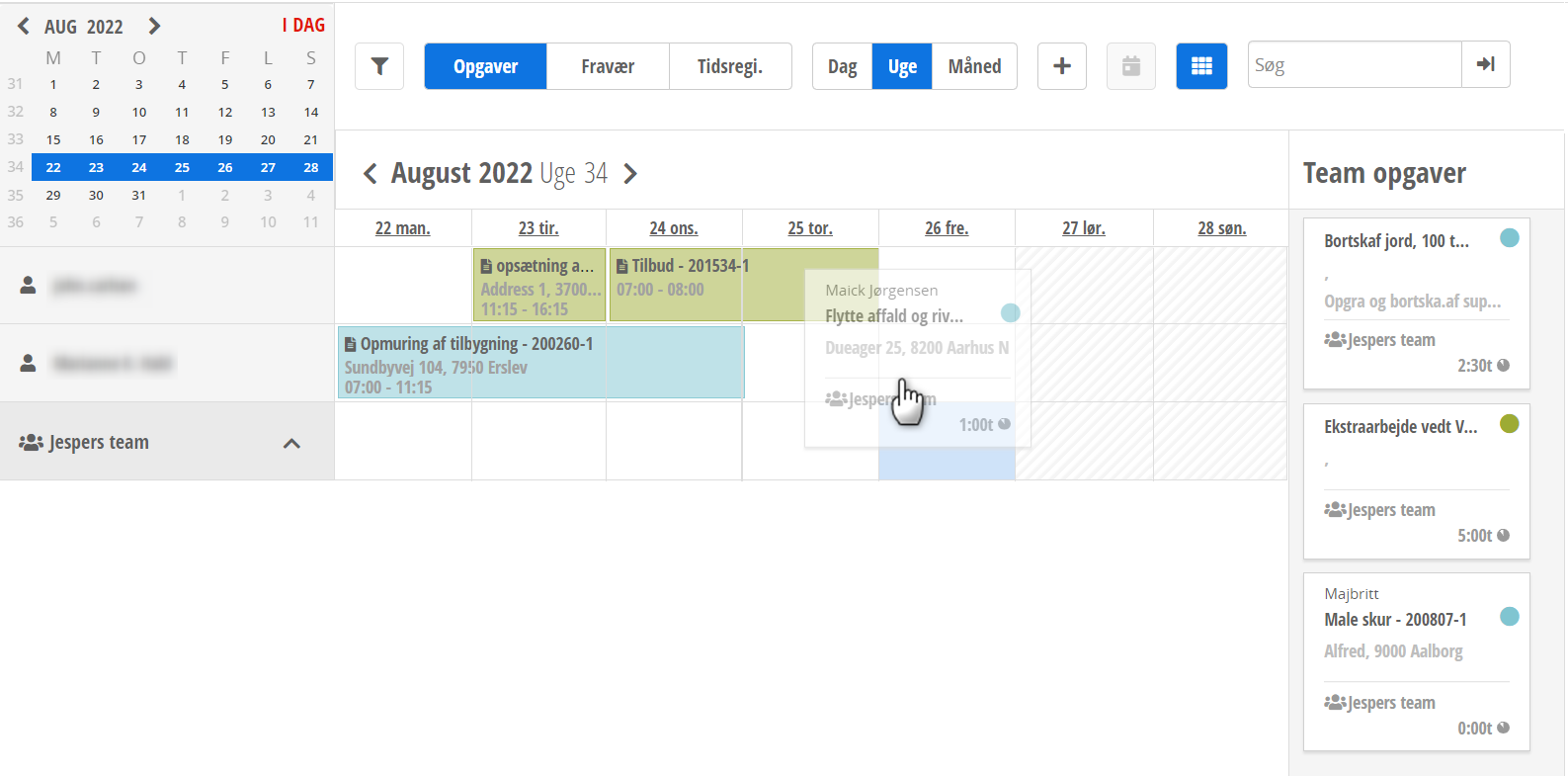
Du kan også lade dine teammedlemmer selv håndtere opgaverne i appen EG Go.
- I EG Go vælges punktet Opgaver > Fællesopgaver
- Øverst vælges teamet (en medarbejder kan være medlem af flere teams)
- Nu vises en liste af de opgaver der er tildelt det valgte team
Medarbejderen skal trykke på opgaven i listen, og vælge 'Mine opgaver', for at flytte opgaven fra Fællesopgave til medarbejderens egen opgaveliste. I dialogen vælges dato og starttidspunkt for opgaven, hvorefter den vil vises i medarbejderens kalender. Opgaven kan altid returneres til teamet igen.
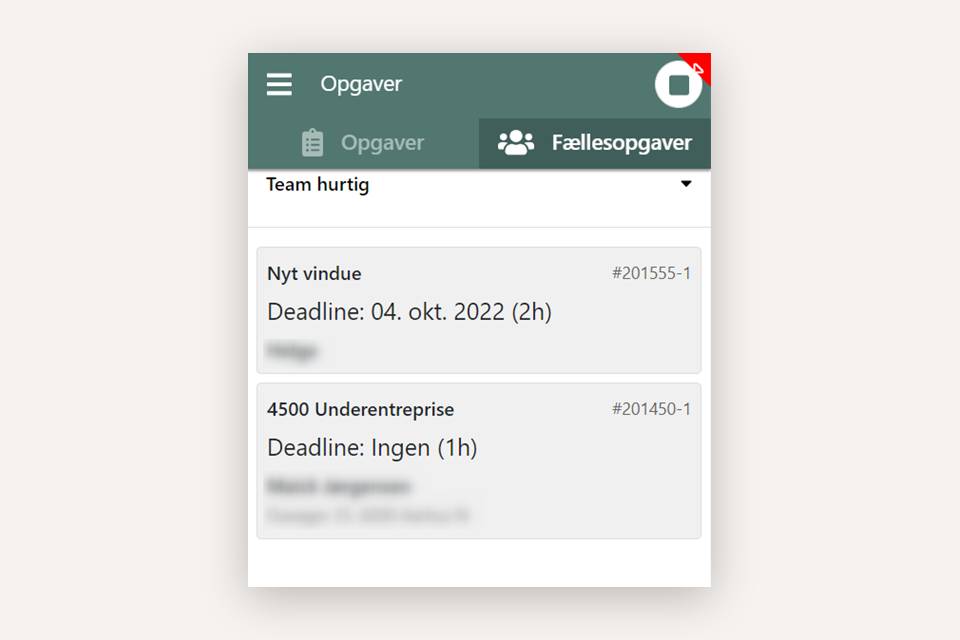
- Opdateret





